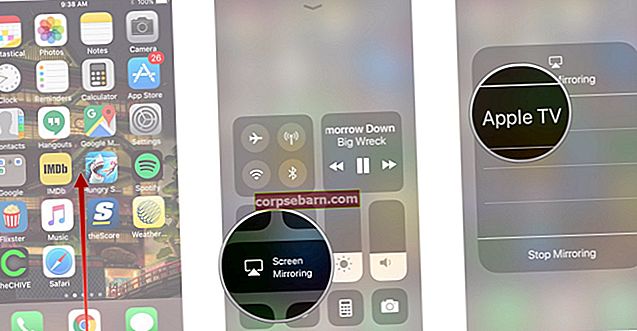Atsargų programinė aparatinė įranga yra daugelio kai kurių operacinės sistemos ekspertų atliktų bandymų ir tyrimų rezultatas. „Stock ROM“ privalumai yra šie:
> Nuo pat išleidimo jis yra gana stabilus
> Tai be klaidų
> Oficialius palaikytojus teikia OS pardavėjas, mobiliųjų įrenginių gamintojas ir paslaugų teikėjas
> Operatorius automatiškai atnaujina įrenginį.
Čia aš paaiškinu „Samsung“ „Galaxy S4“ atsargų ROM atminties naudojant „ODIN“ procesą. Šis procesas leis jums atnaujinti arba atnaujinti įrenginio versiją į bet kokią programinę-aparatinę įrangą naudojant ODIN.
Taip pat žiūrėkite, kaip neleisti kitiems pasiekti „Android“ programų

Reikalavimai:
- Standartinis jūsų telefono modelio numeris
- Odinas 3
- USB kabelis
- „Samsung Kies“ arba „Samsung“ mobiliojo įrenginio tvarkyklė
- Windows kompiuteris ir
- Įkrautas „Samsung Galaxy“
Pirmiausia surinkite visus reikalingus dalykus, kad „Samsung Galaxy S4“ galėtų mirksėti ROM. Taip pat yra tam tikrų punktų, kurių turite laikytis prieš pradėdami mirksėti.
- Pirmiausia sukurkite visų duomenų atsarginę kopiją, kad būtų saugu, jei procesas sugadins visus duomenis.
- Tada turite atsisiųsti ir įdiegti „Samsung Mobile Driver“, „Samsung Kies“, jei tokių neturite.
- Atsisiųskite savo įrenginio programinės aparatinės įrangos failą. Norėdami atsisiųsti programinę aparatinę įrangą, spustelėkite čia. Atsegite tik vieną kartą.
- Atsisiųskite odin3 ir tada išpakuokite.
- Turite išjungti antivirusinę programinę įrangą, kurią naudojate savo kompiuteryje.
- Jei prie jūsų kompiuterio per USB prievadą yra prijungtas koks nors įrenginys, atjunkite jį ir uždarykite „Samsung Kies“.
Procesas, kaip „Samsung“ „Galaxy S4“ atsargų atmintyje mirksėti naudojant ODIN
> Atsisiuntę ir išpakavę „odin3“, paleiskite jį kaip administratorių.
> Tada paspauskite PDA mygtuką ir eikite į * .tar arba * .tar.md5, kurį ištraukėte. Jei bet kurią programinę aparatinę įrangą sudaro daugiau nei vienas * .tar failas, jie turėtų būti pažymėti kaip PDA, telefonas ir CSC. Laikykite juos atitinkamoje odoje.

> Dabar „Samsung Galaxy S4“ turėtų būti visiškai uždaryta.
> Laikykite telefoną atsisiuntimo režime, visiškai paspausdami maitinimo, namų ir garsumo mažinimo mygtukus.
> Norėdami tęsti, paspauskite garsumo didinimo mygtuką.
> Dabar laikas prijungti telefoną prie kompiuterio naudojant USB kabelį. Prijunkite ir palaukite, kol pranešimo laukelyje pamatysite „odin“ ženklą ir „Pridėta“.
> Įsitikinkite, kad pakartotinis skaidymas yra „NEPASIRINKTAS“.
> Kitas spustelėkite pradėti ir palaukite, kol ekrane pastebėsite „PASS“.
Tai viskas. Mirksėjimo procesas baigtas.

Taškai, kurių reikia laikytis mirksint:
- Niekada neatjunkite laido ir neišjunkite prietaiso, kol mirksi.
- Jei prijungę telefoną prie kompiuterio nematote „odin“ ženklo, atsisiųskite „Samsung“ mobiliojo tvarkyklę.
- Uždarykite arba uždarykite „Samsung Kies“ Jei pastebėsite kokių nors klaidų, tokių kaip
„SetupConnection ..
Negalima atidaryti serijinio (COM) prievado.
Visos temos baigtos. (pavyko 0 / nepavyko 1) “
- Šis procesas neužima pakankamai jūsų laiko. Procesą galite atlikti tik per 10 minučių.
- Nemirksi neoficialios programinės aparatinės įrangos, nes tai gali padidinti „flash“ skaitiklio tikimybę.
- Oficiali programinė aparatinė įranga yra saugi ir ji nedidina blykstės skaitiklio. Oficiali programinė aparatinė įranga taip pat išsaugo jūsų prietaiso garantiją.
- Jei po atsisiuntimo jūsų prietaisas užstringa, atkurkite gamyklinius nustatymus atkūrimo režimu. Ilgai paspauskite ir laikykite nuspaudę garsumo didinimo, maitinimo ir namų mygtukus, kad atstatytumėte gamyklą atkūrimo režimu.
Dabar galite mirksėti „Samsung Galaxy S4“ naudodami „odin“. Visi „Samsung“ įrenginiai gali būti mirksintys vykdant tą patį procesą.